- 软件大小:5.40M
- 软件语言:英文
- 软件类型:国外软件
- 软件类别:特别软件 / 系统设置
- 更新时间:2021-07-14 18:28
- 运行环境:WinAll, WinXP, Win7
- 软件等级:

- 软件厂商:
- 官方网站:http://www.downcc.com/

5.18M/中文/6.6
3.00M/中文/10.0
42KB/中文/0.0
4.54M/中文/10.0
12KB/中文/10.0
XYplorer是一款类似于windows资源管理器的管理软件,使用该软件可以大大提高工作效率哟,需要的朋友赶紧来下载吧
XYplorer,是一款多标签文件管理器,具有强大的文件搜索功能,各种预览功能,可以高度自定义的界面,以及一系列方法可以让你的电脑有效地自动处理周期性的任务。XYplorer是一个工具而非玩具,名副其实,绝对是高级用户和电脑高手苦苦寻找的浏览器替代品。
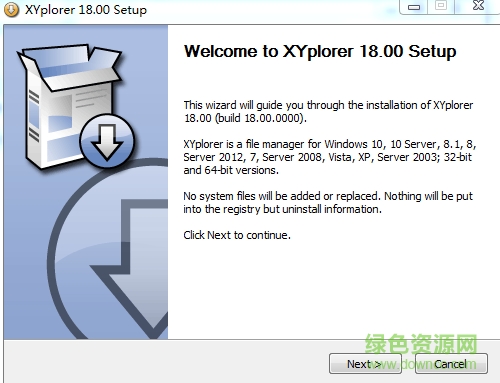
XYplorer是一个工具而非玩具,名副其实,绝对是高级用户和电脑高手苦苦寻找的浏览器替代品。XYplorer 是一款精品资源管理器,XYplorer 通过双面板、多标签模式来高效地浏览文件,每个面板都能开启多个文件夹标签,更方便的完成浏览、查看、复制、删除等操作。
便携式
它不需要任何安装,所有的配置数据存储在应用程序数据文件夹中,运行它不会改变您的系统或注册表。放入 U 盘中随身携带使用。
标签式
标签方式让您轻松地在文件夹之间切换。通过拖动可复制、移动、隐藏、锁定、重命名文件。可单独保存标签配置。
功能性
XYplorer 被设计为快速、易用、高效和增强可用性功能,帮助您简化工作流程,提高效率,节省时间。
脚本化
你可以为各种任务编辑个性化应用解决方案。无需插件,脚本即装即用。论坛提供各种脚本,即使是初学者也能从此功能中受益。
自定义
您可以按需调整应用程序的外观和行为。包括字体、颜色、自定义工具栏按钮、文件图标和程序关联等。每一项都是完全可移植的。
系统菜单:
选中文件(夹)并点击右键会弹出系统自己的菜单,可以在顶部添加一些预定义的功能。
默认的右键菜单中有个Move Up功能,这个功能是把当前文件移动到上一级目录中。比如E:\Folder A\Folder B\下的file.txt,Move Up以后就跑到E:\Folder A\下了。
可以在系统的菜单上添加几个有用的命令,设置点在 Configuration | Menu, Mouse, Safefy。
建议打开Open With菜单而关闭Rename菜单。实在是Rename使用频率太低。
XYplorer 菜单:
如果选中文件(夹),移开鼠标,点击右键,会弹出XYplorer 的右键菜单。这个菜单包含了常用的大部分功能,几乎可以代替系统菜单。
透明的文件夹。现在文件夹内容预览支持悬停框,这意味着你可以在打开文件夹之前预览文件夹中的文件内容,只需要将鼠标移动到文件夹内容预览中列出的项目上。你可以查看封闭的文件夹,就好像它们是玻璃做的。
编译配乐。改编成AC/DC的音乐。
附加到剪贴板。新的 Append 命令允许您将文件追加到剪贴板中当前的文件。搜寻和收集。
剪贴板浏览。现在,“编辑剪贴板”按钮提供当前剪贴板内容的实时指示,因此您可以实时了解剪贴板中是否存在某些内容(文本、图像、文件)。剪贴板不再是黑匣子了。
恢复上一个剪贴板。曾不小心丢失了一些有价值的剪贴板内容吗?放松。现在,只要剪贴板发生更改,就会自动存储剪贴板的先前状态,您可以使用新的“恢复上一个剪贴板”命令切换当前状态和上一个状态。
嵌套 Hamburger。路径导航栏只的 Hamburger 菜单(“最近在路径导航栏我要求 Hamburger 菜单…”)支持子菜单。
编辑原声。编辑 The Last Internationale 音乐。
请描述您所遇到的错误,我们将尽快予以修正,谢谢!
*必填项,请输入内容